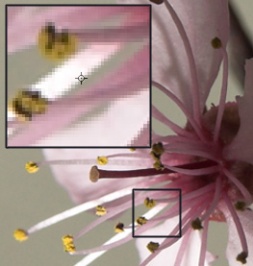Tugas Kelompok TIK
KELAS XII IPA 3
Nama: – Dwi Bagus Setiyono

– Ahdiat gazali

Meigo Rizki Z

Kelebihan Dan Kekurangan CorelDRAW X3 Dengan Aplikasi
Pengolah Gambar Vektor Lainnya
Pengertian Corel Draw
Corel Draw adalah editor grafis vektor yang dibuat oleh corel, sebuah perusahaan perangkat lunakyang bermarkas di Ottawa, Kanada. Versi terakhirnya versi 15 yang dinamai X5 dirilis pada tanggal 23 februari 2008. Corel Draw pada awalnya dikembangkan untuk dijalankan pada sistem operasi windows 2000 dan yang lebih baru. Versi Corel Draw untuk Linux dan Mac OS pernah dikembangkan, tetapi dihentikan karena tingkat penjualannya rendah.
Versi CorelDRAW X5 memiliki tampilan baru serta beberapa aplikasi baru yang tidak ada pada CorelDRAW versi sebelumnya. Beberapa aplikasi terbaru yang ada, di antaranya Quick Start, Table, Smart Drawing Tool, Save as Template, dan lain sebagainya.
Corel Draw adalah perangkat lunak pengolah grafis berbasis vektor yang sangat handal dan paling banyak digunakan oleh para disainer grafis untuk membuat dan mengolah obyek dari karya-karya mereka. Corel Draw banyak digunakan untuk membuat logo, peta , poster, iklan , kartun dan lain-lain.
Corel Draw dapat bekerja dengan dua tipe gambar, vektor dan bitmap. Fitur dan tool dalam Corel Draw sangat mudah dioperasikan untuk menggambar dan mengedit berbagai bentuk objek vektor. Anda juga dapat mengimpor image bitmap dan kemudian diedit dalam Corel Draw. Program ini juga menyediakan berbagai efek untuk bitmap.
Pengertian photoshop
Adobe Photoshop, atau biasa disebut Photoshop, adalah perangkat lunak editor citra buatan Adobe Systems yang dikhususkan untuk pengeditan foto/gambar dan pembuatan efek. Perangkat lunak ini banyak digunakan oleh fotografer digital dan perusahaan iklan sehingga dianggap sebagai pemimpin pasar (market leader) untuk perangkat lunak pengolah gambar, dan, bersama Adobe Acrobat, dianggap sebagai produk terbaik yang pernah diproduksi oleh Adobe Systems. Versi kedelapan aplikasi ini disebut dengan nama Photoshop CS (Creative Suite), versi sembilan disebut Photoshop CS2, versi sepuluh disebut Adobe Photoshop CS3 , dan versi yang terakhir (kesebelas) adalah Adobe Photoshop CS4.
Photoshop tersedia untuk Microsoft Windows, Mac OS X, dan Mac OS; versi 9 ke atas juga dapat digunakan oleh sistem operasi lain seperti Linux dengan bantuan perangkat lunak tertentu seperti CrossOver.
Kelebihan Adobe Photoshop :
1. Membuat tulisan dengan effect tertentu.
Photoshop dapat mengubah bentuk tulisan menjadi lebih kreatif dan inovatif dengan tool effect yang ada didalamnya.
Photoshop memiliki kemampuan untuk membaca dan menulis gambar berformat raster dan vektor seperti .png, .gif, .jpeg, dan lain-lain. Photoshop juga memiliki beberapa format file khas:
• PSD (Photoshop Document) format yang menyimpan gambar dalam bentuk layer, termasuk teks, mask, opacity, blend mode, channel warna, channel alpha, clipping paths, dan setting duotone. Kepopuleran photoshop membuat format file ini digunakan secara luas, sehingga memaksa programer program penyunting gambar lainnya menambahkan kemampuan untuk membaca format PSD dalam perangkat lunak mereka.
• PSB’ adalah versi terbaru dari PSD yang didesain untuk file yang berukuran lebih dari 2 Gb
• PDD adalah versi lain dari PSD yang hanya dapat mendukung fitur perangkat lunak PhotshopDeluxe.
2. Membuat tekstur dan material yang beragam.
Dengan langkah-langkah tertentu, seorang Desainer dapat membuat gambar misalnya daun, logam, air, dan bermacam gambar lainnya
3. Mengedit foto dan gambar yang sudah ada.
Ada desaingrafisvector and vexel.Adobe menyediakan filter “reduce grain” (mengurangi grain) yang dapat membantu mengoptimalkan foto yang diambil pada kondisi kekurangan cahaya
4. Memproses materi Web.
Photoshop juga digunakan untuk keperluan web, misalnya: kompresi file gambar agar ukurannya lebih kecil, memotong gambar kecil-kecil (slice), dan membuat web photo gallery. Dengan Adobe Image Ready, gambar yang sudah ada bisa dibuat untuk keperluan web, misalnya menjadi rollover dan animasi GIF.
Kelemahan Adobe Photoshop
Kelemahan Adobe Photoshop dalam menciptakan Image adalah bahwa Adobe Photoshop hanya bisa digunakan untuk menciptakan Image yang statis, dan juga dengan berkembangnya versi Photoshopsekarang ini spesifikasi Komputer untuk menjalankan program Adobe Photoshop juga harus sudah tinggi dan yang pasti akan diimbangi oleh harga yang tinggi pula.
Keunggulan dari Coreldraw :
1. Gambar berbasis vektor adalah ukuran hasil akhir yang dapat ditekan seminimal mungkin namun dengan kualitas yang tidak kalah dengan gambar berbasis raster atau bitmap. Karena itulah desain grafis dan olah gambar berbasis vektor sangat banyak digunakan untuk desktop publishing, percetakan, dan bidang lain yang memerlukan pemrosesan visual.
2. Selain karena tampilannya yang user friendly dan mudah dipelajari
3. Coreldraw sangat bagus dalam kolaborasi teks dan gambar. Meskipun photoshop juga bisa namun lebih mudah dengan coreldraw.
4. Dukungan forum dan komunitas coreldraw yang begitu banyak dan beragam, sehingga kita bisa dengan mudah menemukan tutorial, tips dan bisa berbagi ilmu dengan pengguna coreldraw lainnya di seluruh dunia.
5. exim (export-import) format grafis yang didukung sangat banyak sehingga membantu kompatibilitasnya.
6. Mempunyai banyak tools dan effect yang memudahkan pembuatanobjek vector (garis, lengkung, kotak) terutama dalam mendesain/redesign logo.
7. Untuk duplikasi objek banyak sekalilangkah yang bias digunakan misalnya dengan menekan tombol ‘+’ pada keypad, Ctrl+D, Copas, Effect Blend, mirror transform dll.
8. Font bawaan CorelDraw sangat banyak sehingga mencukupi dalam pembuatan logo dll.
Kekurangandaricoreldraw :
1. Memakan memori dan resource lain yang sangat besar apalagi bila gambar yang sedang dibuat mempunyai detail yang banyak. Pada PC yang low end penggunaan CDR sering menimbulkan pesan ‘crash’ pada system bahkan dalam proses effect bevel/emboss dalam PC yang bagus pun dapattimbul ‘hang’.
2. Besar file yang dibuat membengkak
3. Warna yang dicetak tidak akurat (tidak sesuai dengan tampilan layar) pada beberapa jenis printer
4. Dalam pembuatan objek table tidak semudah membuat table dalam MS Word. Yaitu dengancara yang sangat manual
5. Apabila ada penggabungan objek vector dan photo/bitmap kualitas cetakannya kurang memuaskan, misalnya membuat cover buku yang terdapat objek text dan photo.
6. Kompatibilitas versi CorelDraw banyak kendala dalam sharing keversilainnya.
Contoh gambar bitmap :
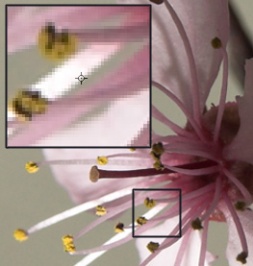


Contoh gambar vektor :